
notebookLMのポットキャスト機能を使ってみたいけどよくわからない。
どのような使い方がいいの?
このような疑問に答えます。
NotebookLMのポットキャスト機能とは
自らソースを提供することで自分独自のチャットAIを作れるNotebookLM。そのNotebookLMの機能に、ソースの情報をもとにポットキャストで内容を要約する機能が備わっています。
実は、NotebookLMのポットキャスト機能は自然な対話をソースから簡単に生成できるということで様々なユーザーから高い評価を得ており、日本語でも生成できるため日本国内でも注目されている機能なのです。
そこで、実際にNotebookLMのポットキャスト機能を複数回利用した筆者が考えるポットキャスト機能の仕様とおすすめの利用方法・利用シーンについて解説していきます。
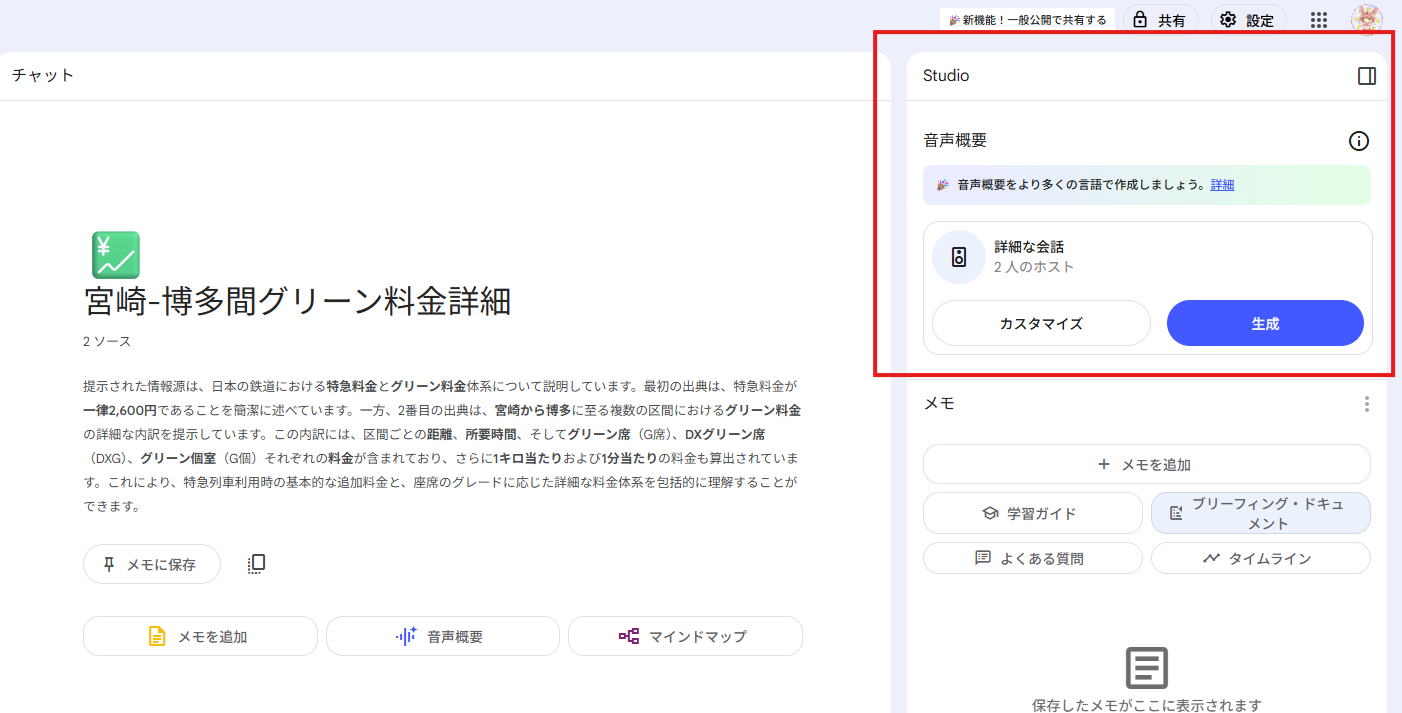
ポットキャスト機能の使い方
まず、ポットキャスト機能の使い方を簡単に解説していきます。ポットキャスト機能は、NotebookLMのトップページから新規ノートを作成し、ソースを追加することですぐに利用することができます。ポットキャストの生成ボタンをクリックすると、現在追加されているソースでチェックがついているもの(選択したもの)から音声概要が生成されます。
生成にはそれなりに時間がかかりますが、生成後は、音楽を再生するような感覚で操作が可能です。再生速度の変更にも対応しています。
また、音声概要はWAV形式でダウンロードすることが可能なので、オフライン状態や音楽プレイヤーでも聞くことができます。
ポットキャストは1つのノートで1つしか生成することができませんが、ダウンロードなどで保存したポットキャストをいったん削除してあたらに別のポットキャストを生成することも可能です。
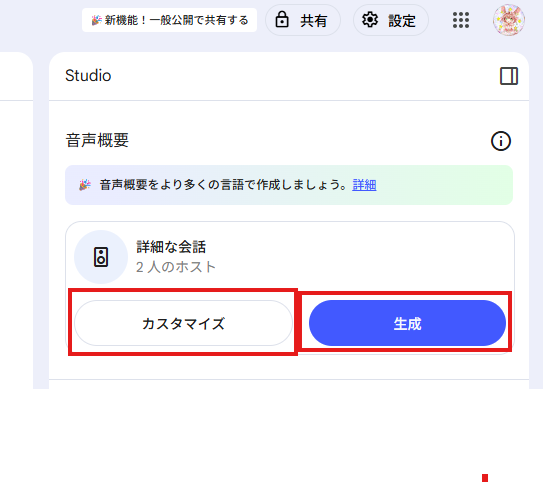
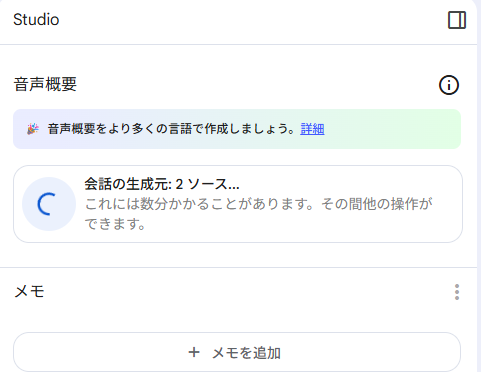
実際に使ってみてわかった仕様
ここからは、ポットキャスト生成してみてわかった仕様について解説していきます。
男性と女性の二人がソースについて専門的な会話をするような感じになっています。
ただ、AI生成とはいえあまりにも自然な話し方なので、実際に居間などでラジオと装って流してもほとんど違和感がないという点はさすがGoogleといったところです。
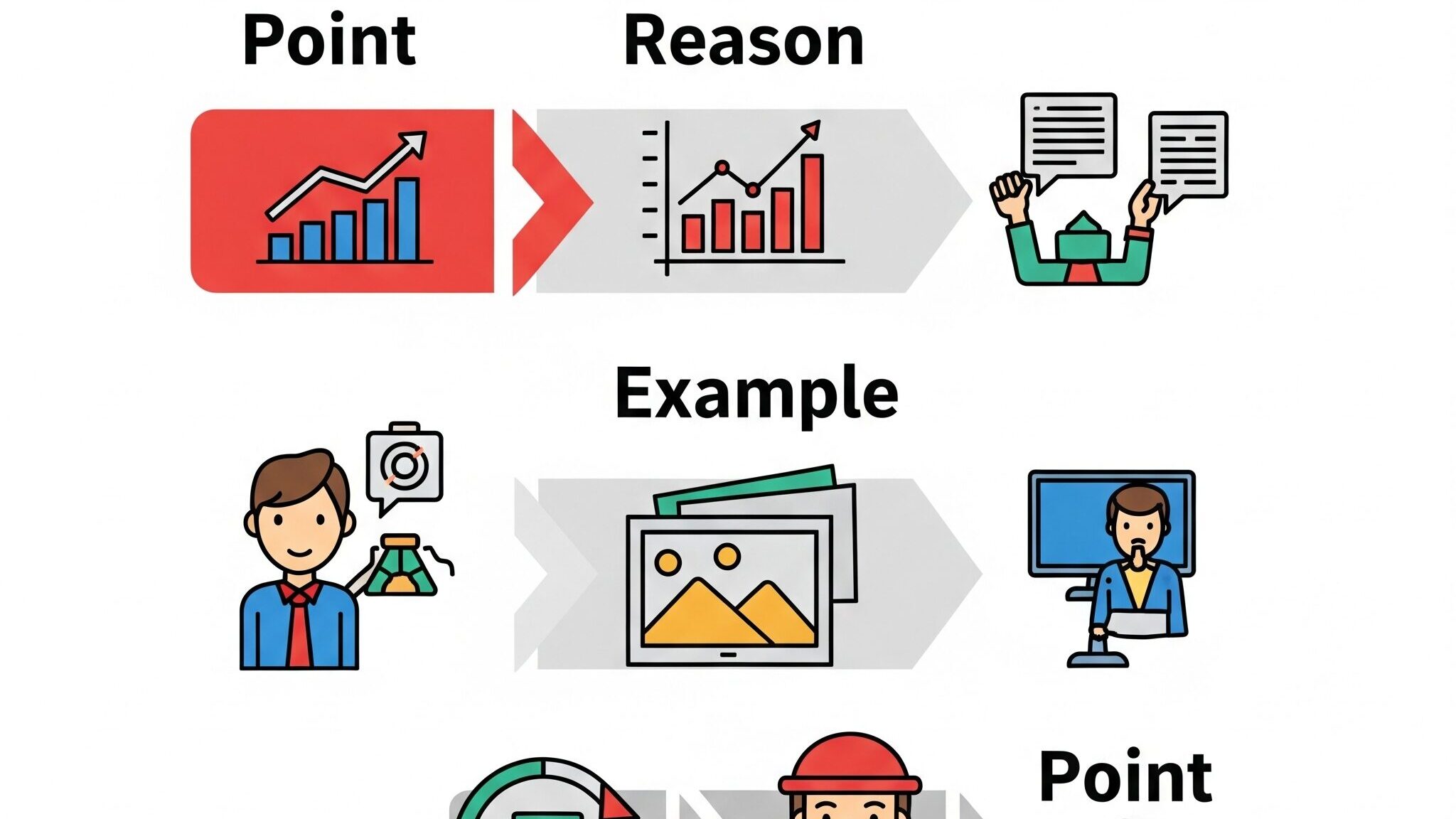
全体の話の流れに関しては、まず大きなテーマの解説。そこから、個々の小さなテーマへ話を転換していくような進み方をしています。実際、話の流れもごく自然なもので、専門家の人が会話しているような風にも感じることができます。物語や時事ニュースなどのソースの場合は、時系列に沿って重要トピックを拾い上げてソースの内容を詳しく解説するといった流れになっています。
そのほかにも、日本語では話してくれはしますが、漢字の読み方が怪しかったり、イントネーションがおかしいことがあるので、エンタメだと思って聞くのもいいでしょう。
AIに要求ができる「カスタマイズ」機能
NotebookLMのポットキャスト機能には、こちら側からはなす内容について要求することができる「詳細な会話」機能が備わっています。この機能を使用することで、特定トピックに絞ったポットキャストを生成できたり、話の大まかな流れを指定できたりできます。
NotebookLMのポットキャスト機能で生成されるポットキャストはいつもワンパターンなので、あらかじめ話してほしいないようを指定できるという点ではかなり優秀な機能といえます。
ただし、注文が多すぎたり、無茶苦茶な注文をしたりすると、2人はこちらの意向を無視して勝手に話を進めてしまうので注意が必要です。
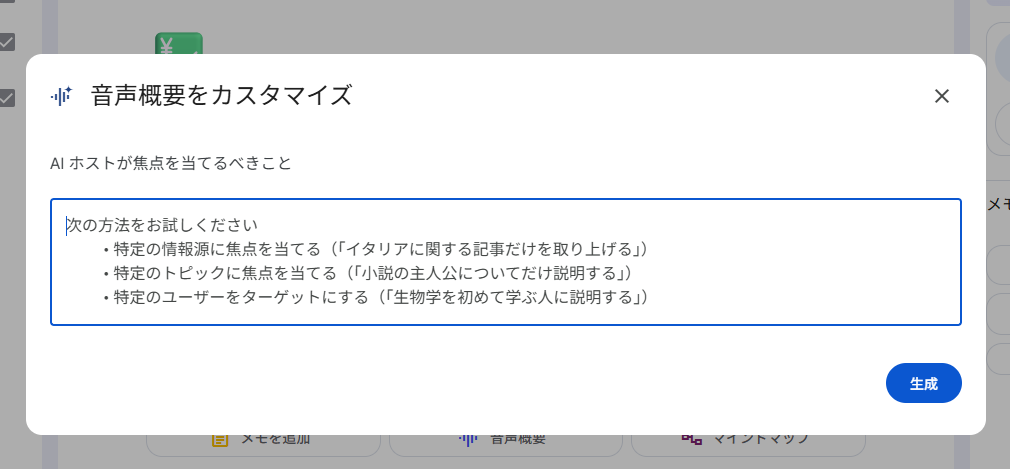
ポットキャスト機能の有効活用ポイント
カスタマイズ機能をうまいこと活用する
先ほど解説した「カスタマイズ機能」は、作成者がポットキャストの内容について要求することができる機能です。基本的にソースの概要を深堀するというコンセプトで会話をするので、我々が要求をしない限りポットキャストの内容は単なる総集編になってしまいます。
そのため、あらかじめ何を話すかという提案をしておけば、ある程度会話の流れをコントロールさせることが可能です。ポットキャストの時間は一定(5~8分程度)なので、決められた時間をいかにして有効に活用するかというところがポイントになってきます。
ソースを絞る
先ほども開設したように、ポットキャストの生成時間は一定なので、ある程度ソースを絞るということをして一つのトピックについて深堀するといった方向性にするといいでしょう。
NotebookLMの左のメニューで使用するソースを変更することができるので、複数のトピックについてのポットキャストを作成する場合、とりあえず1つ目のトピックについてのポットキャストを作成し、いったんダウンロードして保存しておきます。
ダウンロード後、使用するソースを変更して2つ目のポットキャストを作成することで2つ目のトピックについてのポットキャストを作成すれば、トピック別にポットキャストを作成することができます。こうすることで、複数トピックについての解説ポットキャストを作成できます。

おすすめの使い方
ウェブから拾ってきたニュース記事を解説
ポットキャストを自由に作成できるので、自分の興味のあるニュースやウェブサイトをソースにすることで簡単に重要ポイントを音声にできます。ランニングなどスマホの画面は見れないが耳が開いている場合などに向いています。
また、ある程度何を話させるかを指定することができるため、カスタマイズ機能から知りたい情報だけに絞って音声概要を作成するということも可能です。
なお、NotebookLMではウェブサイトからソースを拾ってきてくれる機能があるので、いちいち探し回らなくとも簡単にソースを追加できます。
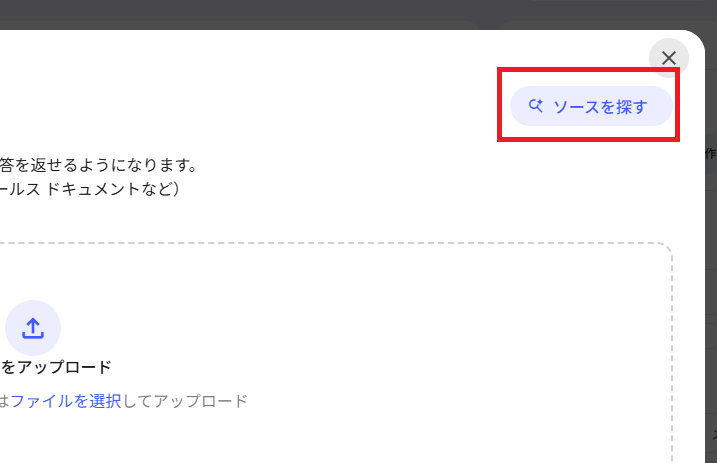
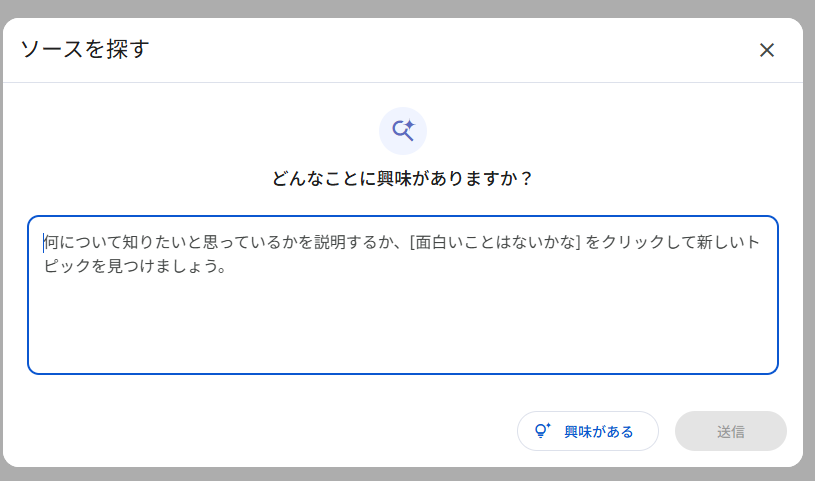
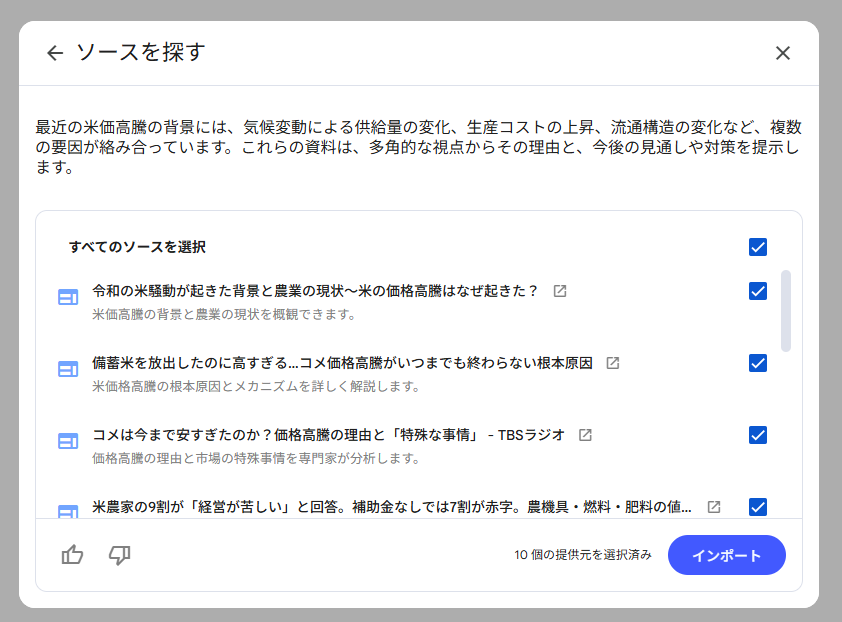
日々の学習など

そもそもNotebookLMは、自らソースをアップロードして作るAIなので、学習や勉強に大変向いています。
例えば、テスト前に国語のよみものなどをNotebookLMにソースとしてアップロードし、そのよみものについて知りたい情報や深堀してほしいトピックなどをカスタマイズ機能で指定しておけば、よみものの基本的なあらすじや内容を論理的に解説してくれます。とりあえず本文の内容を簡単に理解したい場合などに向いています。
